U pracovních zpráv, studentských prací a vytváření různých dokumentů je nutná tvorba obsahu. Je velmi nepohodlné neustále aktualizovat názvy kapitol, které se v průběhu práce mění, a ještě více čísla stránek. Pro usnadnění práce se používá automatický obsah v aplikaci Word.
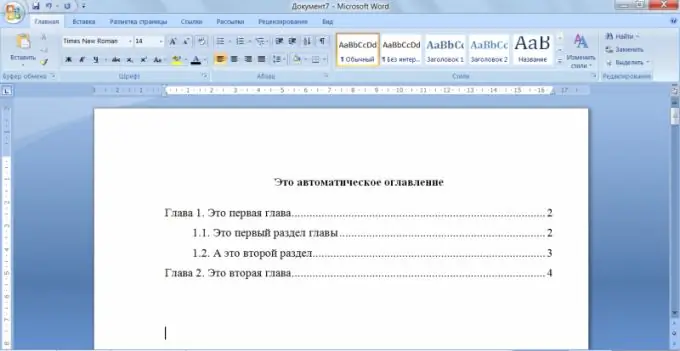
Nezbytné
- - počítač;
- - MS Word 2010.
Instrukce
Krok 1
Zadejte požadované názvy kapitol a podnadpisů, vyberte je a na kartě „Odstavec“nastavte jejich úroveň. Mohou se lišit, v takovém případě se mohou lišit styly jejich designu.
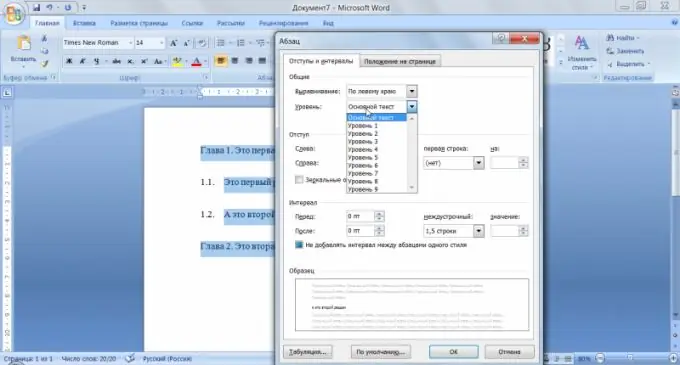
Krok 2
Na stránku, kam chcete umístit automatický obsah do Wordu, umístěte kurzor. Klikněte na kartu „Odkazy“v horní části stránky, na ikonu obsahu a vyberte styl, který se vám líbí. Zobrazí se automatický obsah. Ve stejné části lze v případě potřeby jedním kliknutím smazat vytvořený obsah.
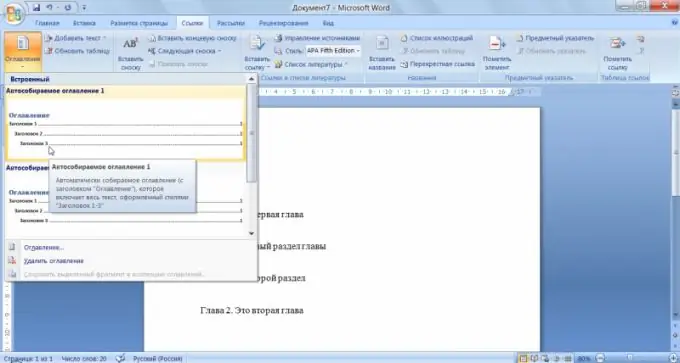
Krok 3
Pomocí karet „Odstavec“a „Písmo“lze formátovat text automatického obsahu v aplikaci Word. Můžete změnit odsazení, řádkování, velikost a typ písma, jeho barvu a styl a další vlastnosti.
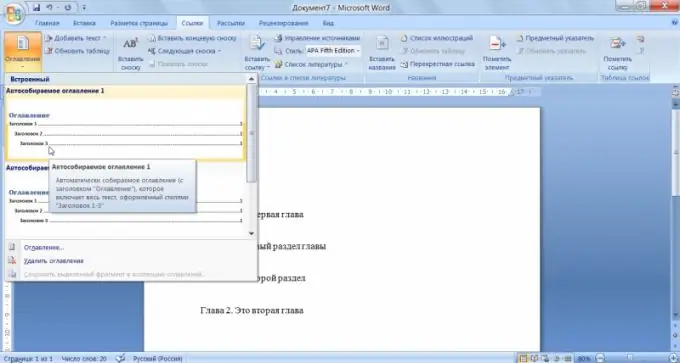
Krok 4
Chcete-li automaticky změnit výsledný obsah, musíte na něj kliknout pravým tlačítkem, vybrat kartu „Aktualizovat pole“, jeden z režimů aktualizace, který umožňuje změnit buď celý text, nebo pouze čísla stránek.






